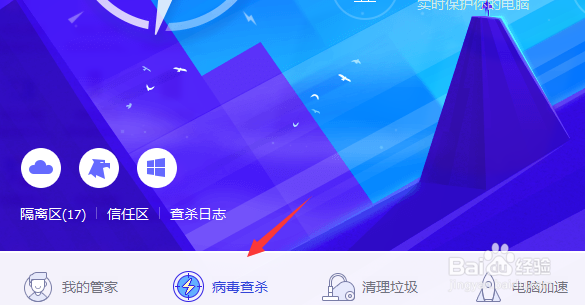1、先查看下电脑桌面的显示图标是不是被我们给关了。右击电脑桌面。

2、将鼠标移动到查看的位置,然后看看显示桌面的图标前面有没有打勾。
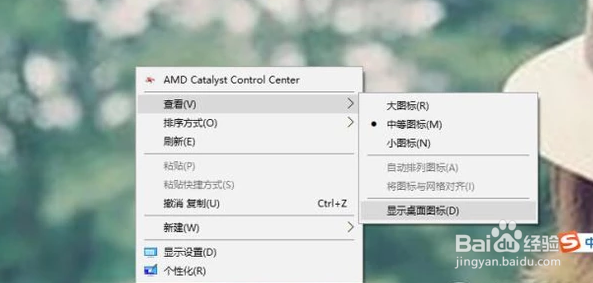
3、如果没有打勾,把它勾上,电脑图标就会出来了。
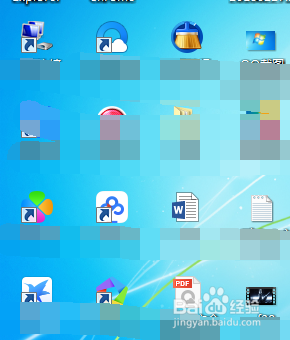
4、如果不是上面这个问题。那就右击任务栏,选择任务管理器。
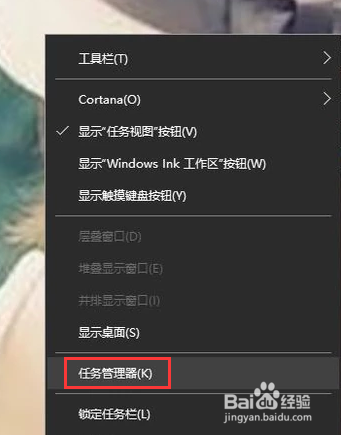
5、接下里找到左上角的文件选项。
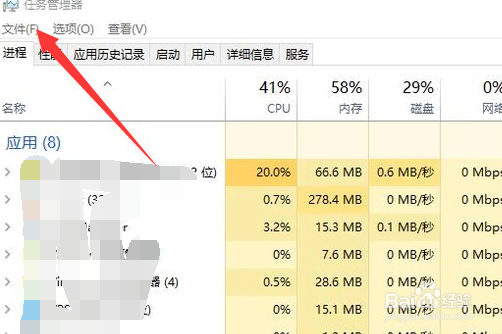
6、输入代码“exploer”,点击确定就可以重新打开了。
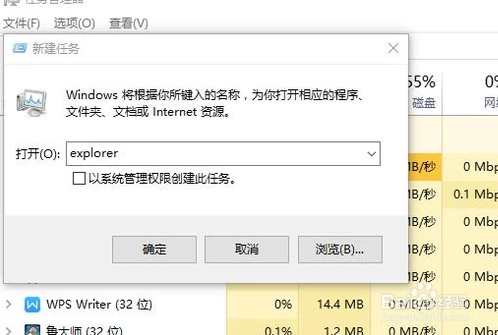
7、也可以不用输入代码,点开文件以后,在右下角有一个浏览。
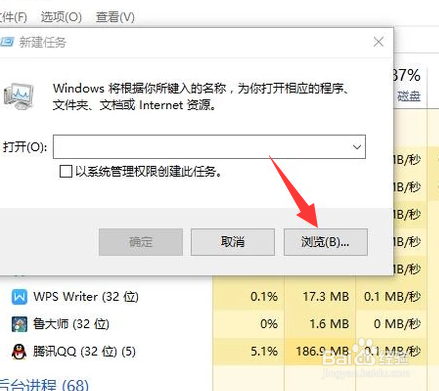
8、然后找到C:\windows\explorer.exe,确定就可以重新打开。
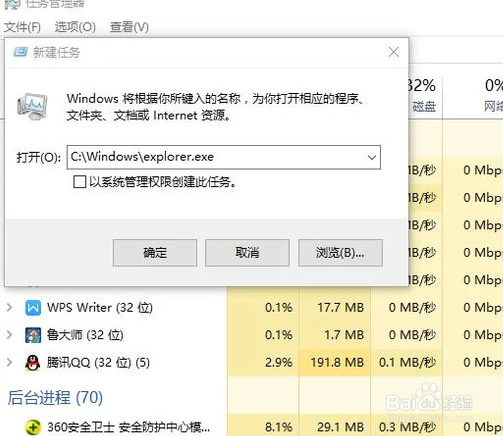
9、如果还没有打开你的图标,考虑到电脑中毒的可能性,在任务栏里找到你的杀毒软件。
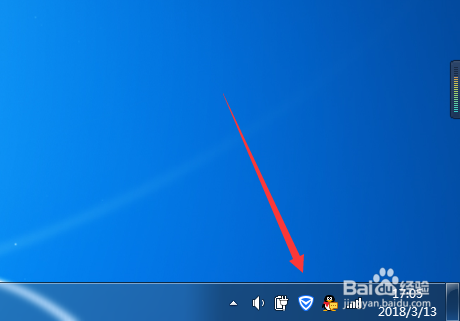
10、运行杀毒软件进行杀毒。如果杀完毒时候还不行,建议重装系统。